AEDT Icepak案例|04 Maxwell双向耦合计算涡流加热
本文摘要(由AI生成):
本文介绍了使用Maxwell与Icepak进行双向耦合仿真分析的过程,包括Icepak的设置、Maxwell模型导入、求解类型设置、区域尺寸修改、EM结果映射、网格生成、热仿真模型设置、监测点指定、双向耦合设置、验证及计算、热平衡检查、温度及速度矢量云图查看等步骤。此过程旨在模拟并分析电磁场和热场之间的相互作用,为工程设计提供精确的数据支持。
案例演示在ANSYS AEDT中使用Maxwell及Icepak双向耦合计算涡流加热。案例中使用Maxwell计算涡流热,利用Icepak模拟自然对流,并实现两者之间的双线耦合。
1 计算模型
计算模型及参数如下图所示。
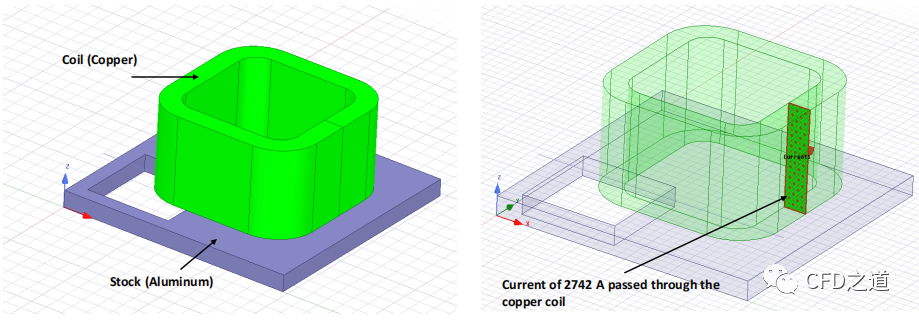
2 Maxwell计算设置
启动Ansys Electronics Desktop 利用菜单 Open打开起始文件Maxwell_Icepak_Coupling.aedt
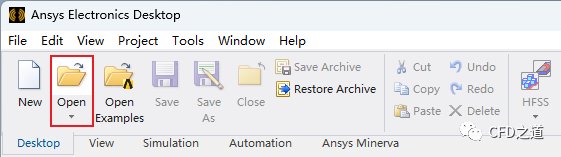
如下图所示,修改节点名称为Maxwell_Stock_Coil
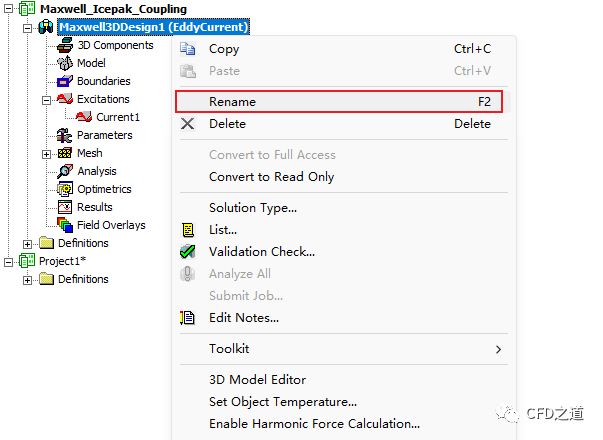
2.1 修改材料
右键选择节点 Stock,点击菜单项Assign Material... 打开材料设置对话框
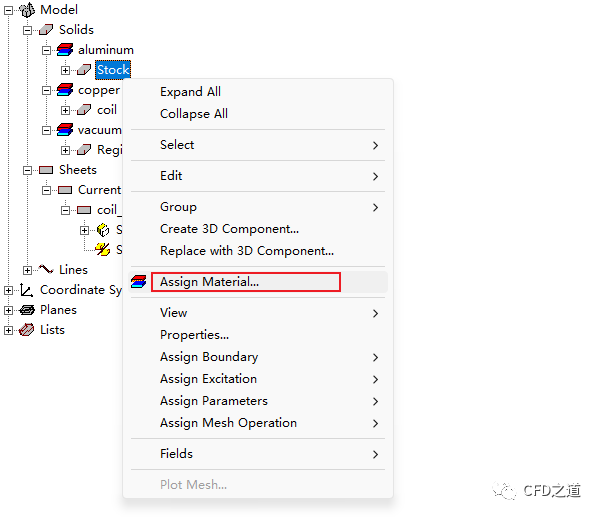
如下图所示,在对话框中点击按钮 View/Edit Materials...
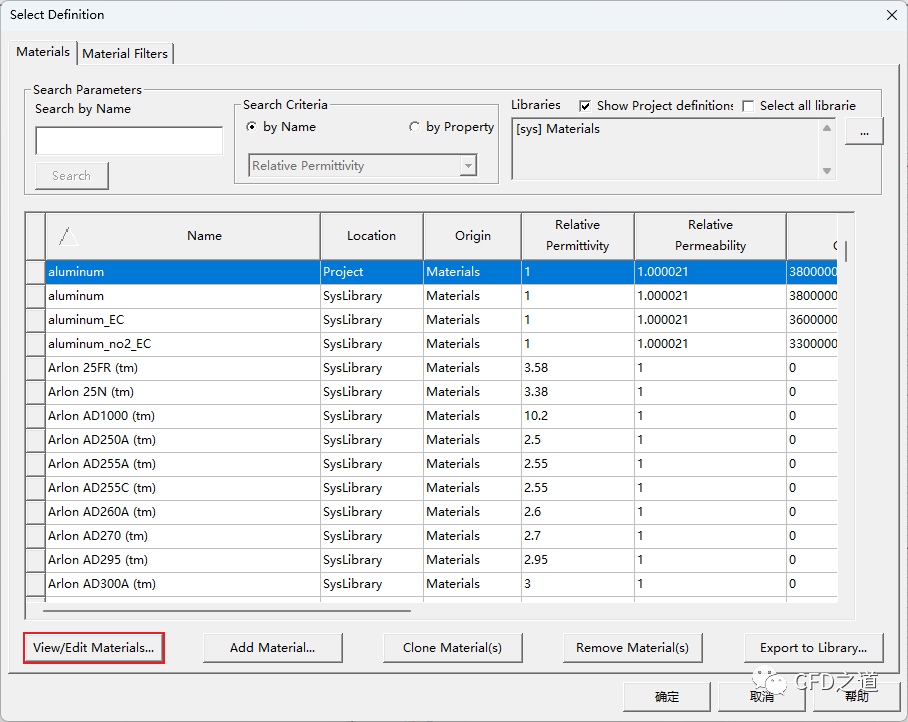
打开的对话框中,激活选项 Thermal Modifier,点击材料属性Bulk Conductivity的热参数为Edit...,如下图所示
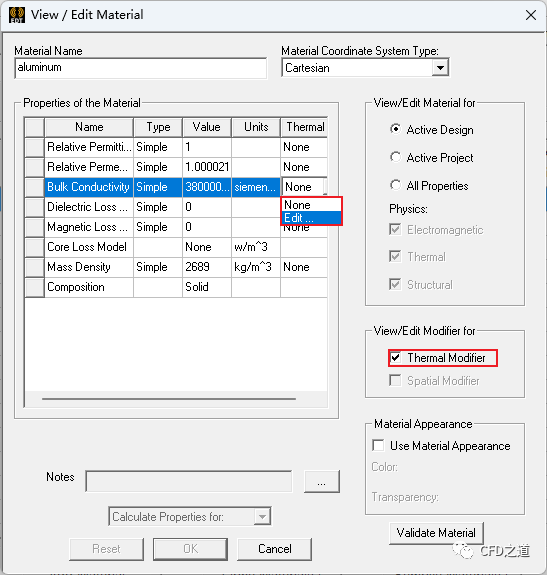
如下图所示指定其参数值为 if (Temp <=22, 1, 1/(1 0.0039*(Temp-22)))
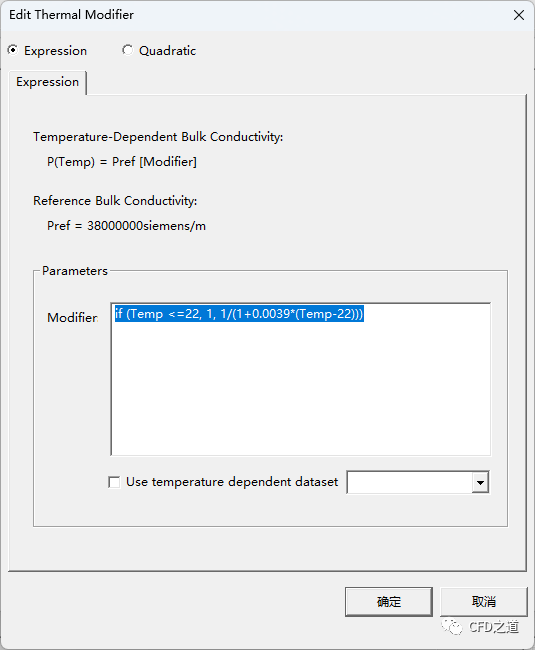
注:将电导率指定为与温度相关的函数。
”
2.2 激活温度反馈
点击菜单 Maxwell 3D → Set Object Temerature...打开设置对话框

注:也可以通过右键点击模型树节点Maxwell_Stock_Coil,选择菜单项Set Object Temperature。
”
打开的对话框中激活选项 Include Temperature Dependence及Enable Feedback,如下图所示
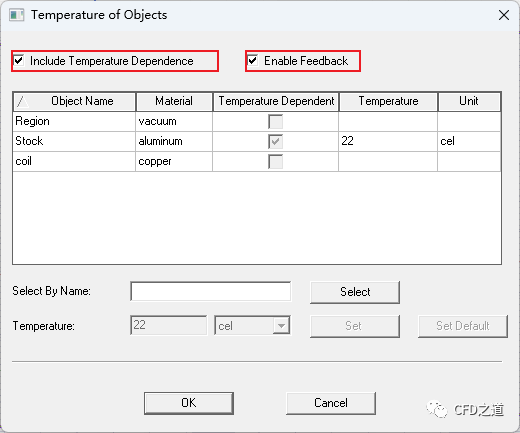
2.3 设置求解类型
右键点击模型树节点 Maxwell_Stock_Coi,选择弹出菜单项Solution Type...
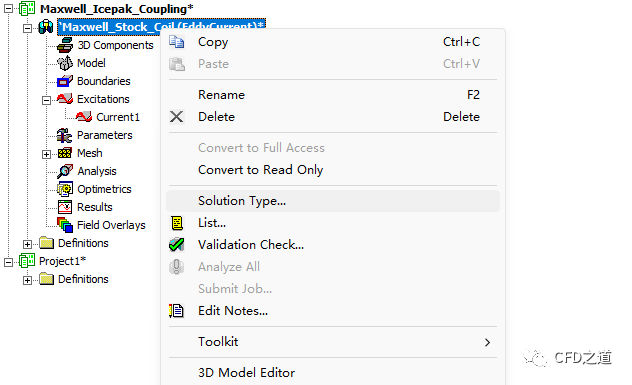
如下图所示,打开的对话框中选择Eddy Current
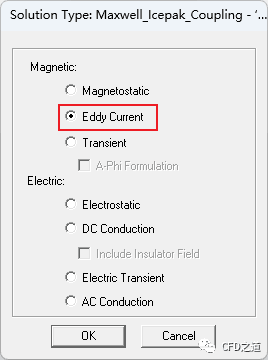
2.4 设置涡流效应
右键选择模型树节点 Excitations,点击弹出菜单项Set Eddy Effects...
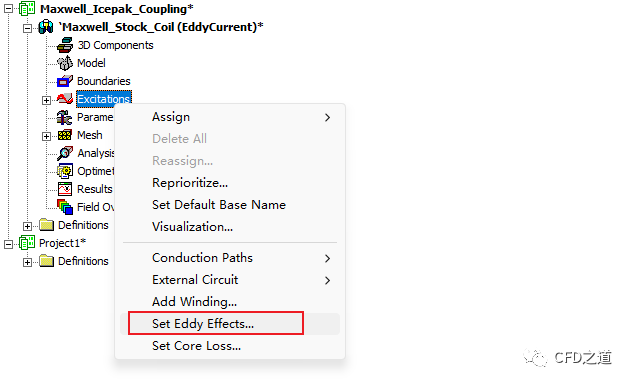
弹出对话框如下图所示设置
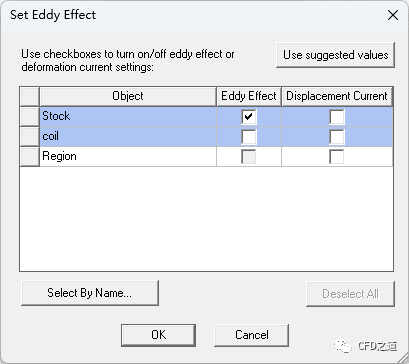
2.5 添加求解设置
右键选择节点 Analysis,点击弹出菜单项Add Solution Setup... 打开设置对话框
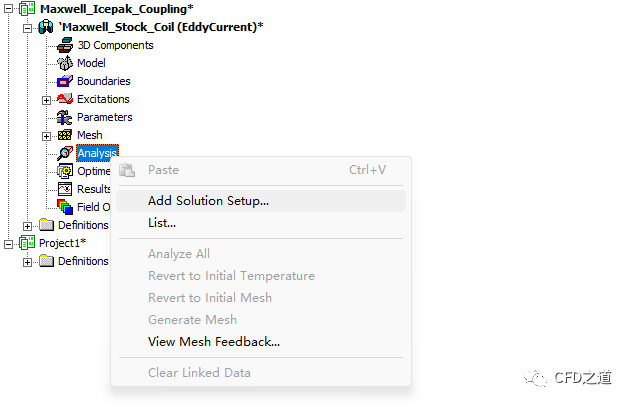
进入 General标签页,指定Percent Error为0.1
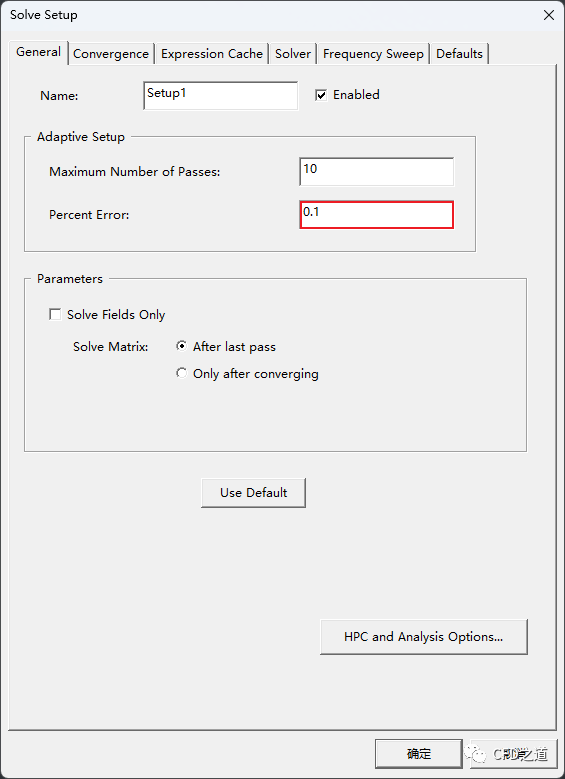
进入 Convergence,指定Minimum Number of Passes为4
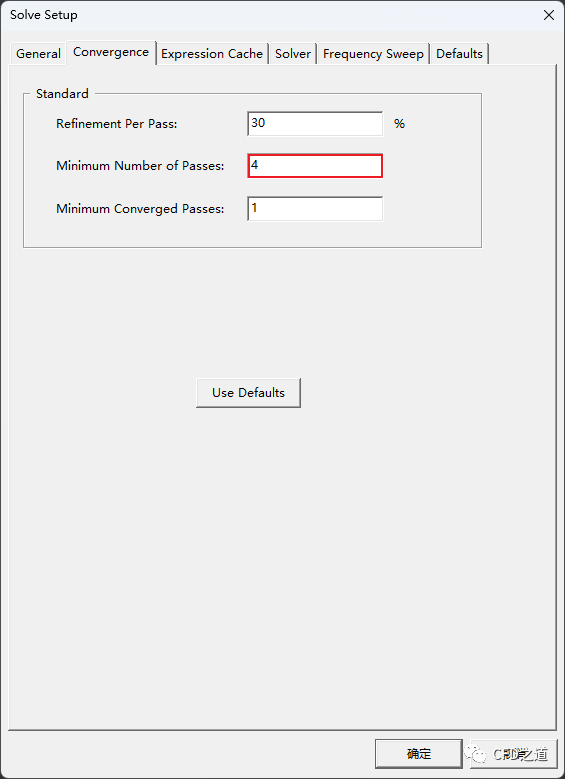
进入 Solver标签页,指定Adaptive Frequency为200 Hz ,激活选项Smooth BH Curve
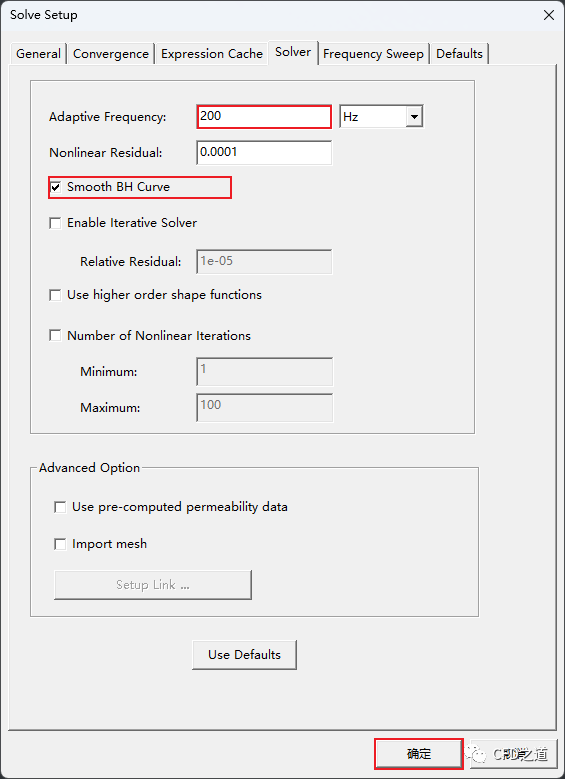
2.6 验证求解
点击功能区按钮Validate

如下图所示表示设置没有问题,可以进行下一步求解
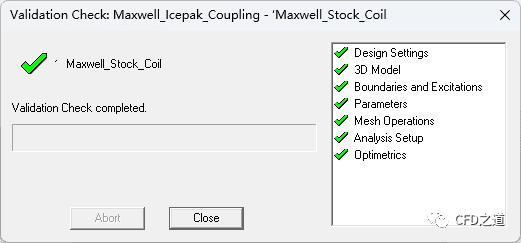
点击按钮Analyze All 开始计算

2.7 求解状态
点击 Results选项卡下的功能按钮Solution Data
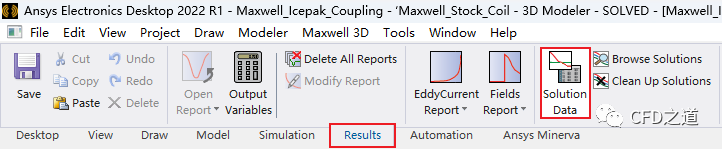
可以查看计算结果文件
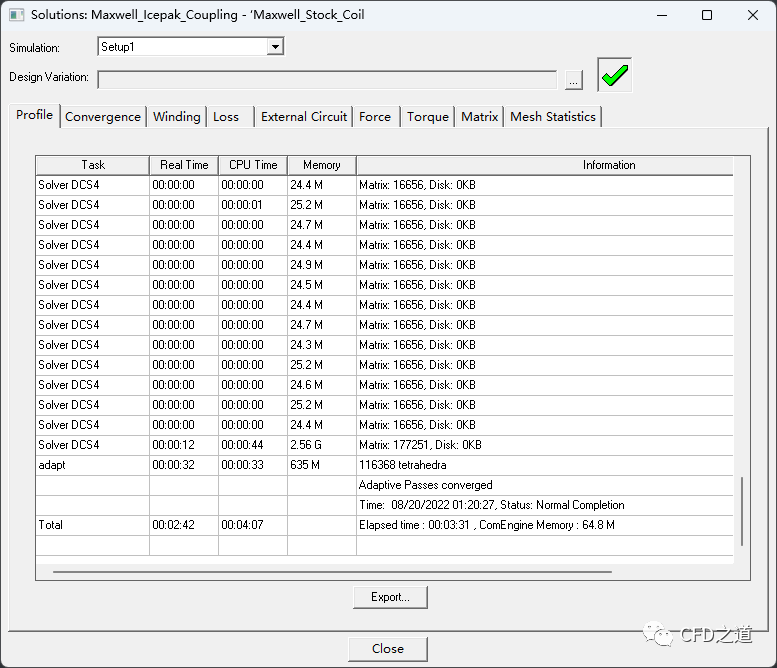
查看收敛信息
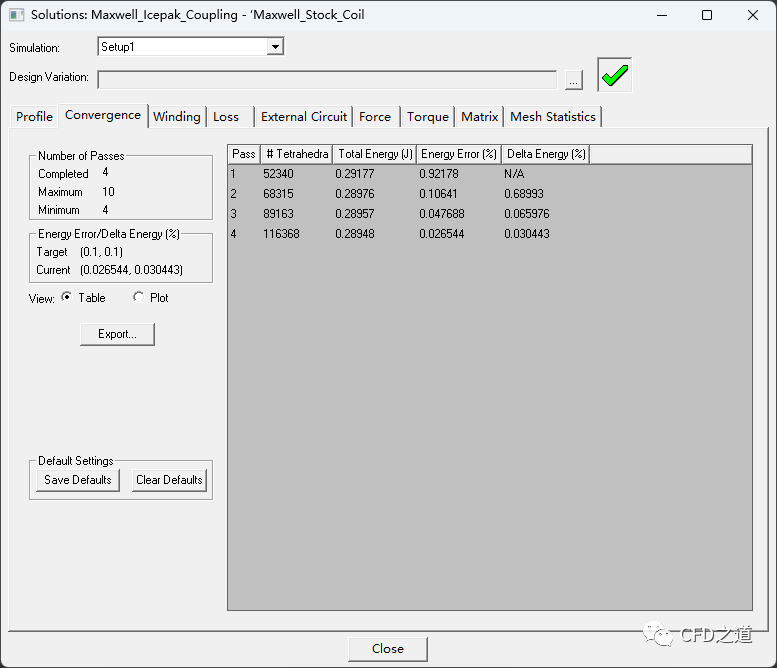
2.8 用场计算器计算Stock的欧姆损耗
右键选在模型树节点 Field Overlays,点击弹出菜单项Calculator...
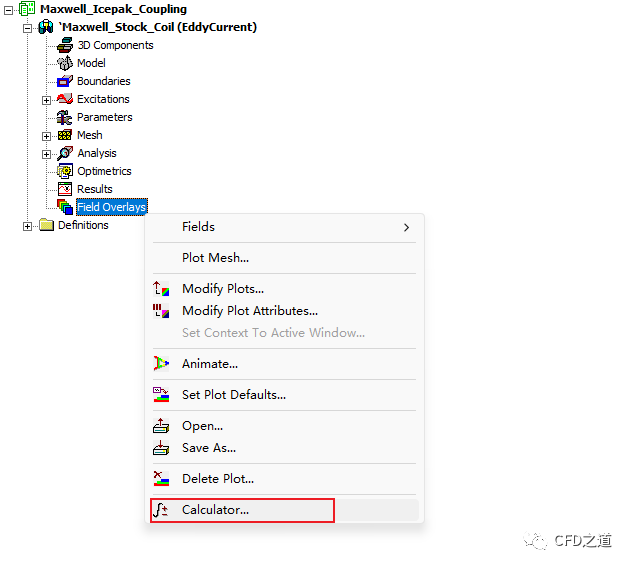
选择以下选项 Input →Quantity中选择 OhmicLossInput→Geometry 中选择 Volume → StockScalar中选择 ∫ ( Integrate)点击 Add...并输入名称loss_stock
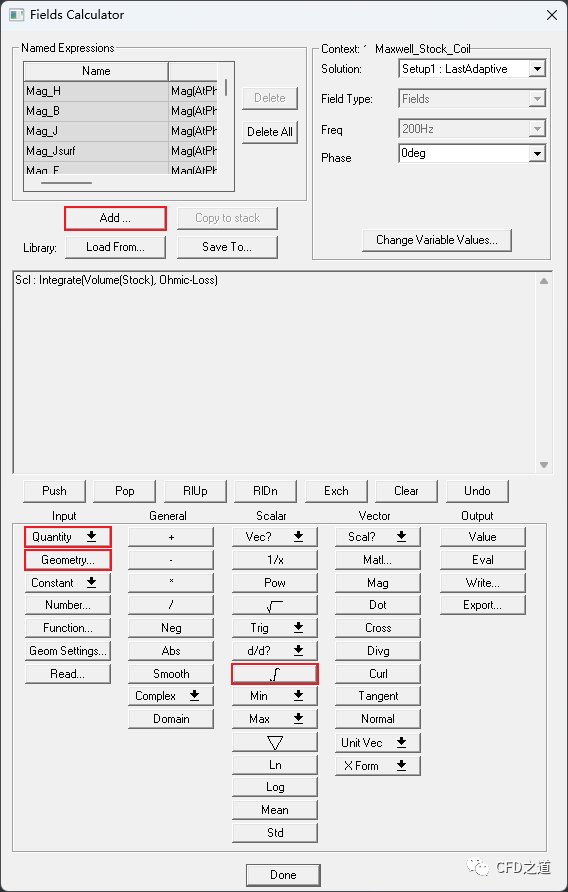
注:maxwell中已经内置了loss_stock,因此直接以此命名会保持重名错误。这里只是演示变量的定义方式。
”
可以查看预置的变量。
如下图所示,选择 loss_stock,点击按钮Copy to stack读取变量,点击按钮Eval计算变量

相同方式加载 loss_coil,计算的变量值如下图所示
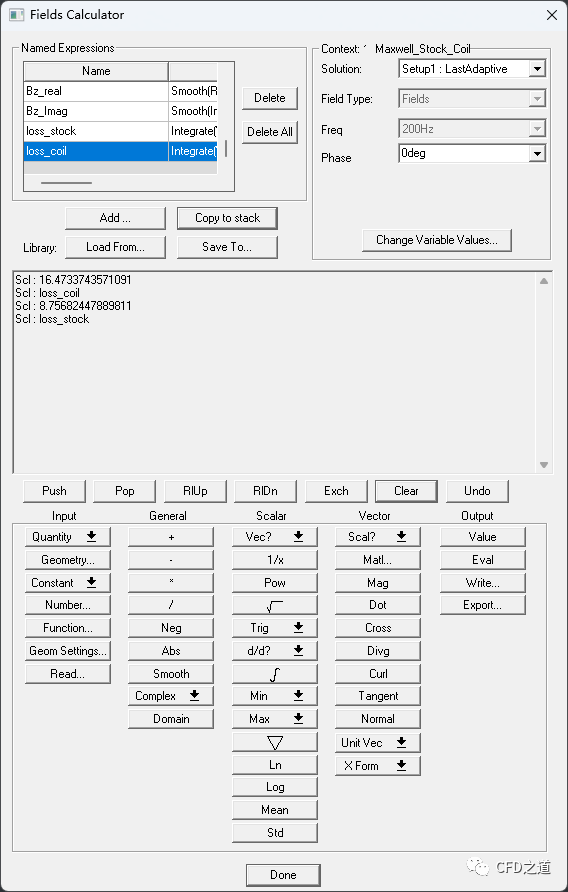
可以看到,stock的欧姆损失为8.7568 W,coil的欧姆损失为16.4733 W。
2.9 数据表格
点击按钮 Reaults > Fields Report > Data Table
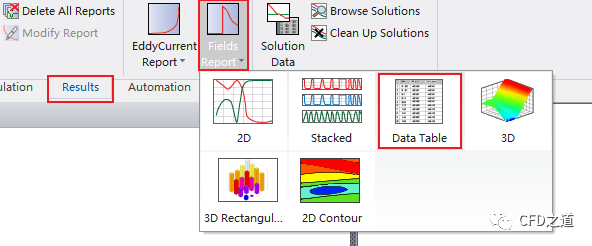
如下图所示选择列表项,点击按钮New Report输出结果
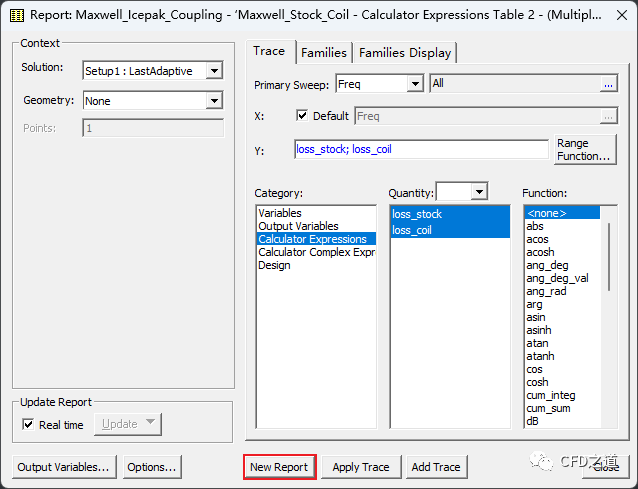
查看功率损失如下图所示

3 Icepak设置
3.1 插入Icepak
右键选择模型树节点 Maxwell_Icepak_Coupling,点击弹出菜单项Insert → Insert Icepak Design 创建新节点Icepak_Stock_Coil
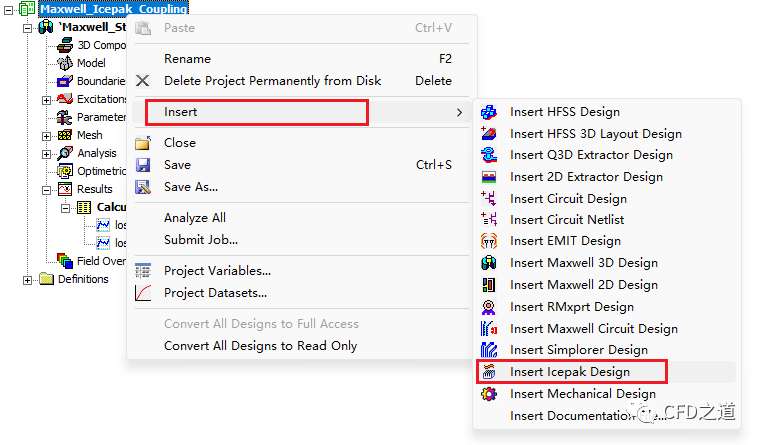
3.2 拷贝Maxwell模型到Icepak
鼠标双击模型树节点 Maxwell_Stock_Coil利用 CTRL A选中所有的Maxwell几何与材料信息,按CTRL C复制这些信息双击模型树节点 Icepak_Stock_Coil,按CTRL V粘贴信息选中多余的节点(如图中的coil_Selection1及FieldLine),按键盘 Delete键删除
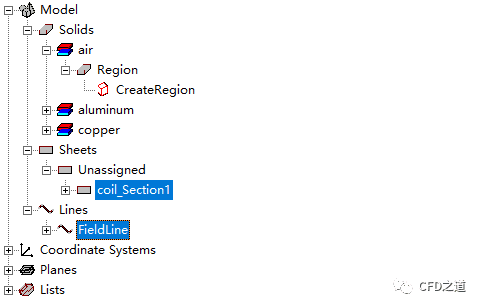
3.3 求解类型设置
右键选择模型树节点 Icepak_Stock_Coil,点击菜单项Solution Type...
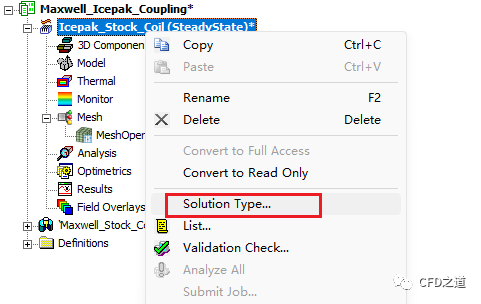
选择问题类型为 Temperature and Flow
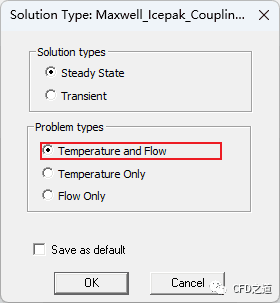
右键选择模型树节点 Icepak_Stock_Coil,点击菜单项Design Settings...
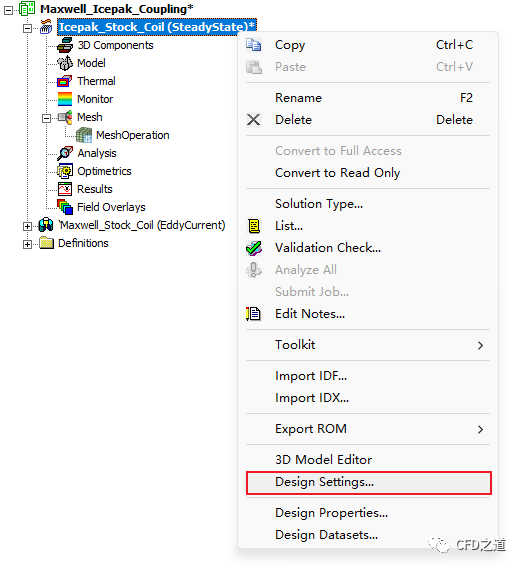
如下图所示指定重力方向
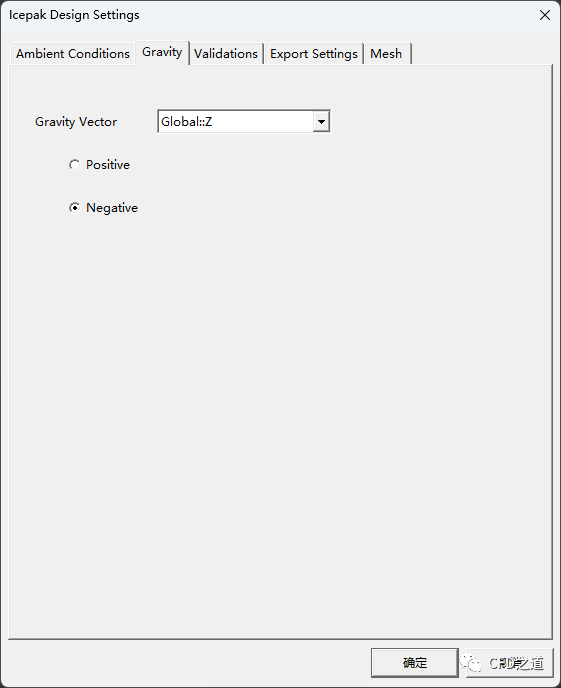
注:注意:单独设置重力方向不会包括重力的影响。重力需要包含在稍后显示的设置面板中。
”
3.4 区域尺寸修改
选中几何节点 CreateRegion

如下图所示设置几何尺寸
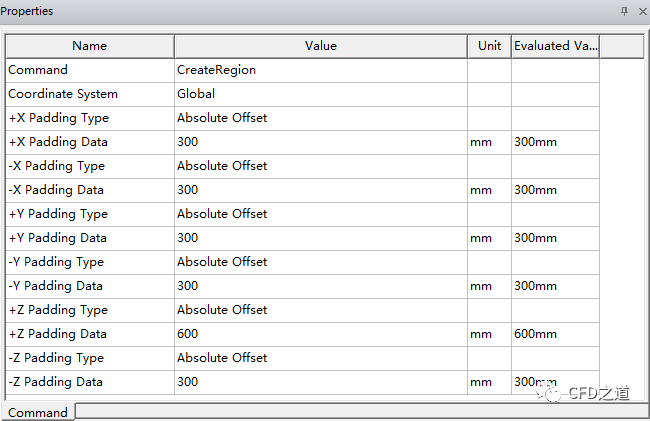
修改完毕后的几何模型如下图所示
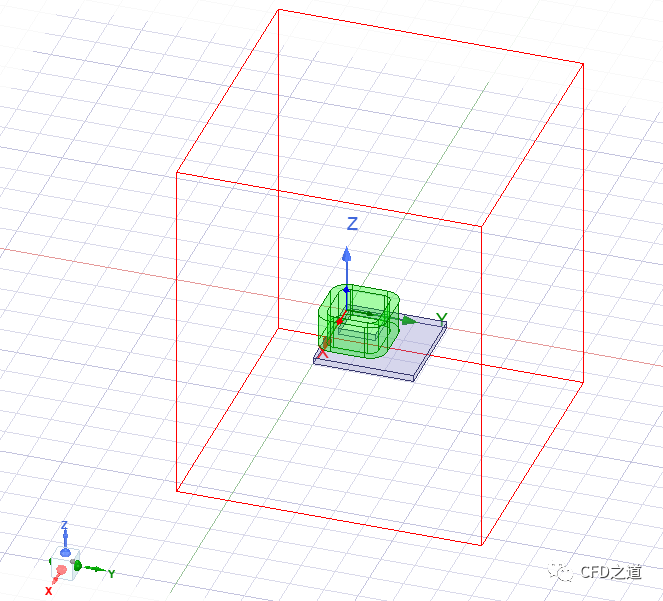
3.5 EM结果映射
选中模型树节点 Stock及Coil,点击右键菜单项Assign Thermal → EM Loss...
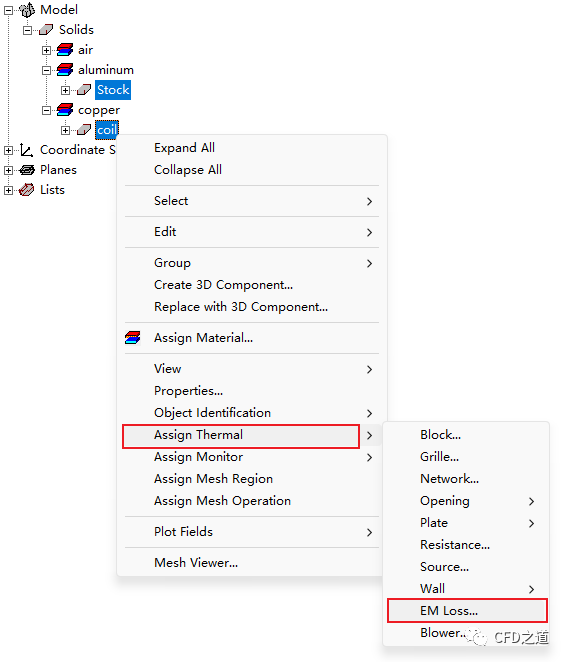
弹出对话框中采用下图所示的设置
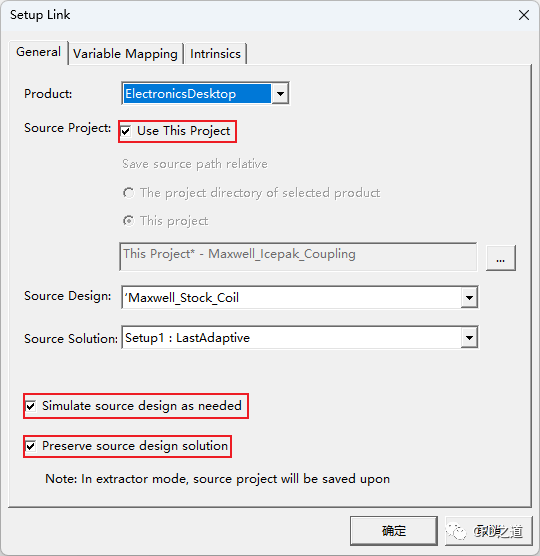
采用默认设置,点击OK按钮
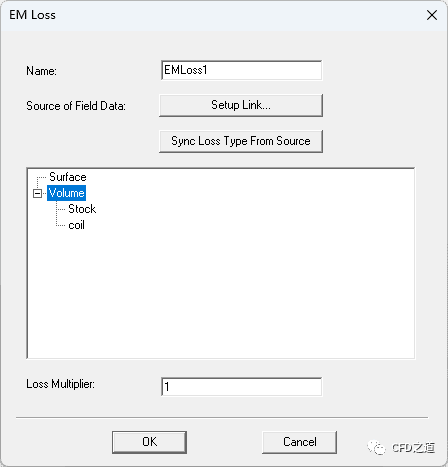
3.6 创建Opening
右键选择模型树节点 Region,点击弹出菜单项Select → All Faces
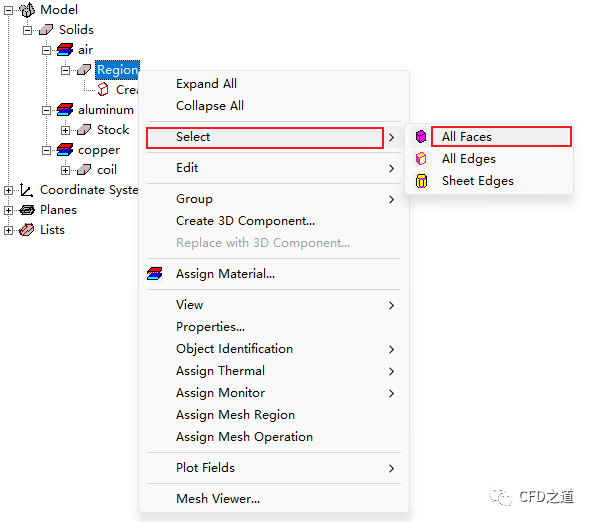
图形窗口中点击鼠标右键,点击菜单项Assign Thermal → Opening → Free...
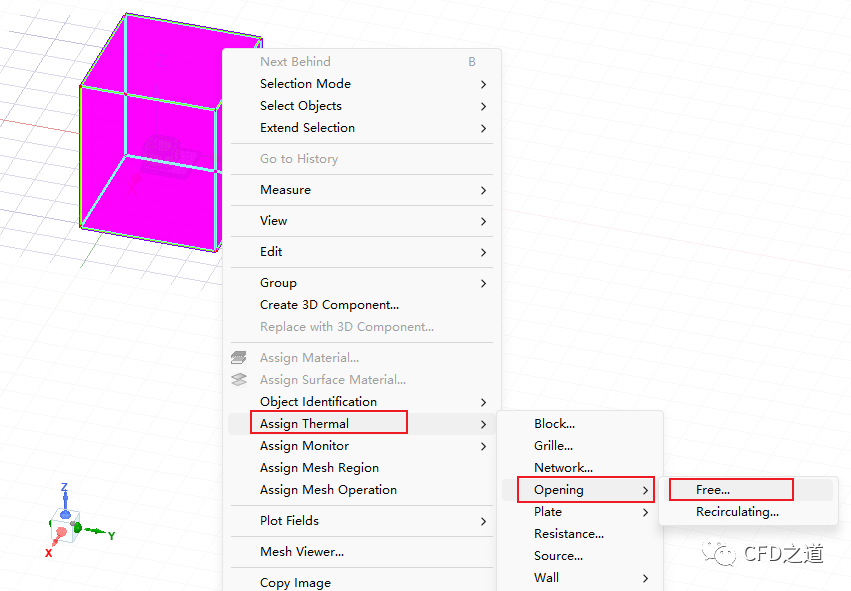
弹出对话框中保持默认设置,点击OK 按钮
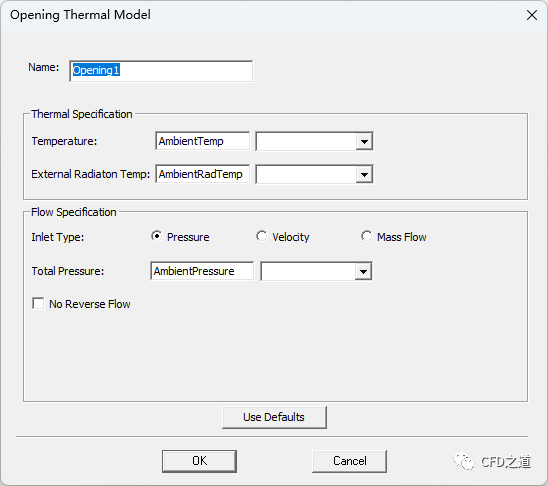
3.7 生成网格
点击工具按钮Global Mesh Settings
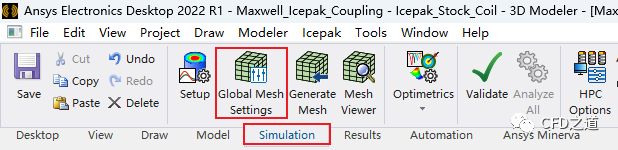
如下图所示设置网格级别
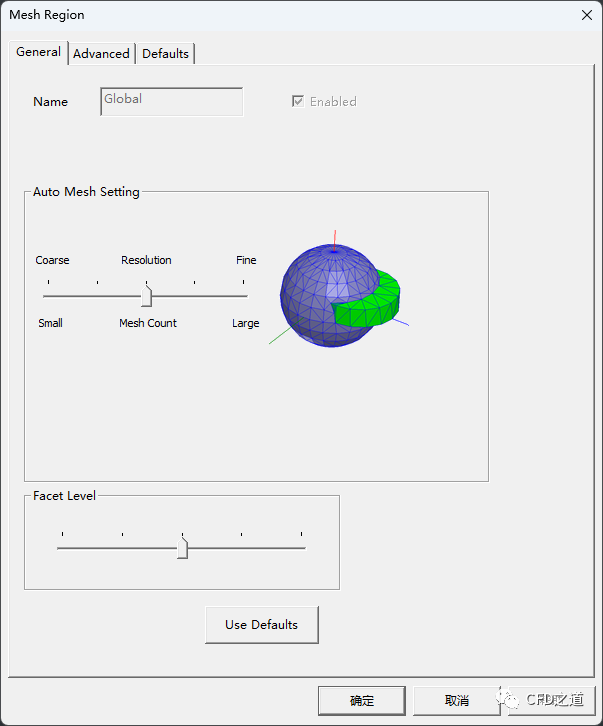
网格尺寸保持默认设置
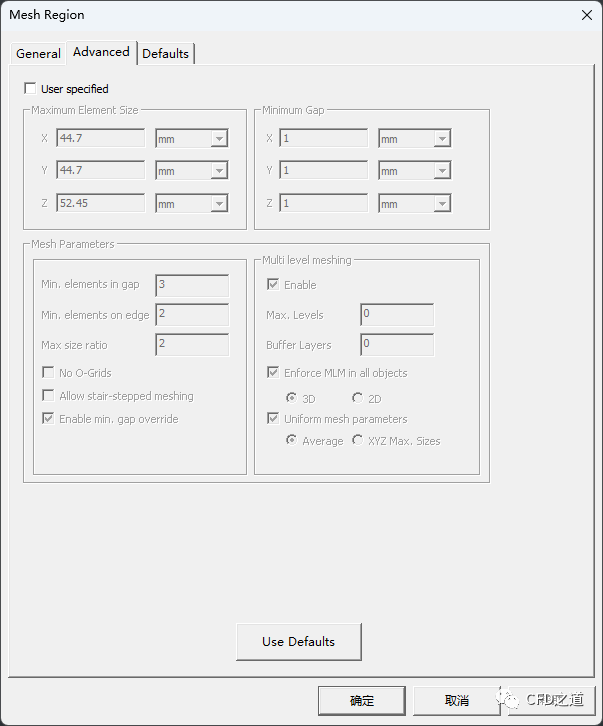
点击按钮Generate 生成网格
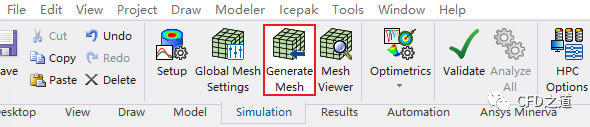
弹出对话框中调整参数,查看切面上的网格
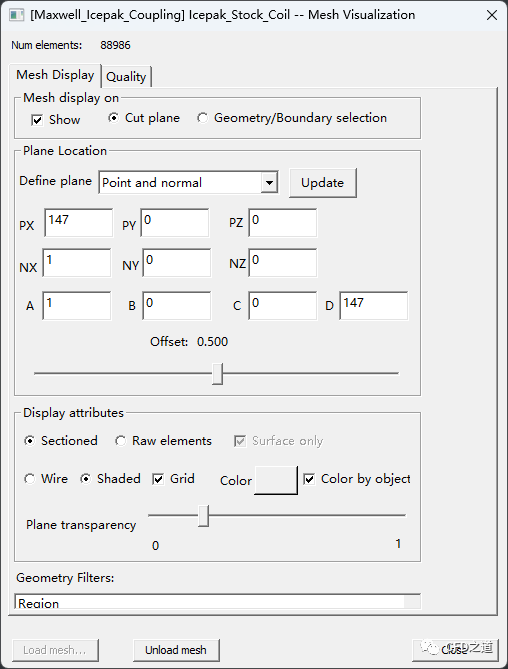
剖面上网格如下图所示。
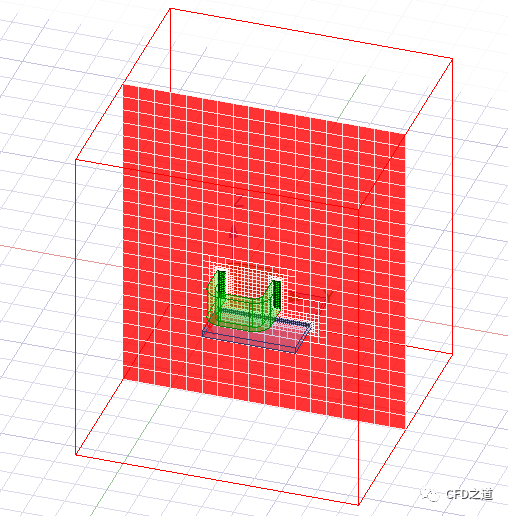
3.8 设置热仿真模型
点击按钮Setup

弹出的对话框中,进入 General选项卡,如下图所示设置参数

进入 Radiation选项卡,采用下图所示参数
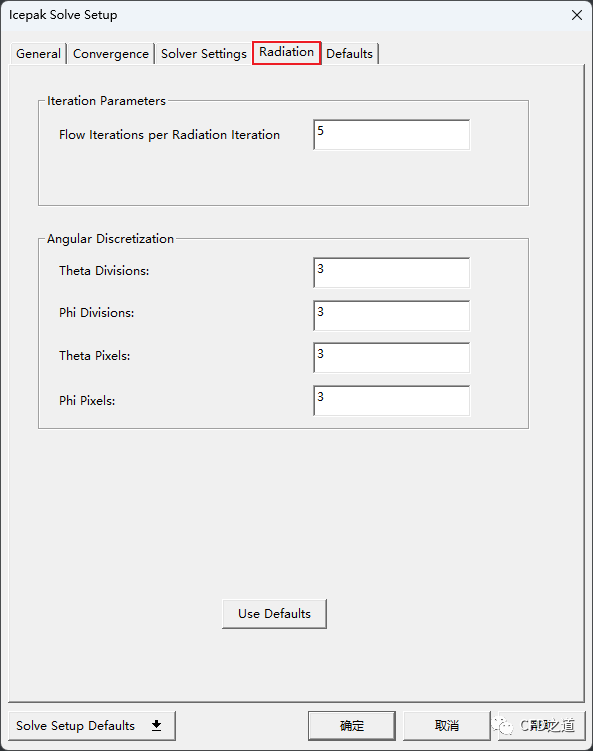
进入 Solver Settings选项卡,如下图所示设置参数,点击按钮Advanced Options打开高级设置对话框
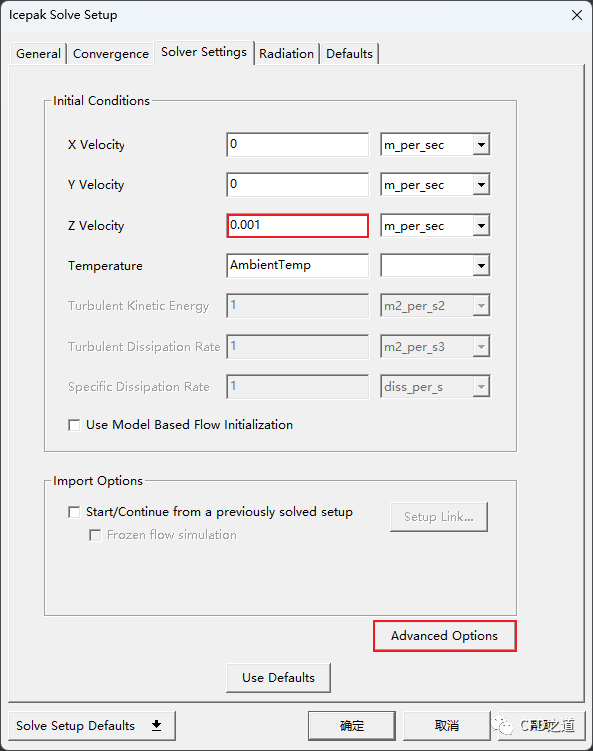
如下图所示设置参数
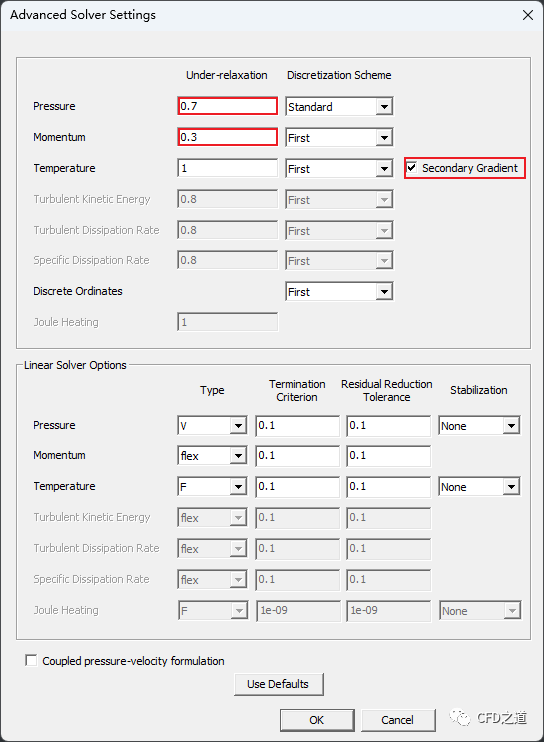
3.9 指定监测点
右键选择节点 Stock,点击弹出菜单项Assign Monitor → Point...
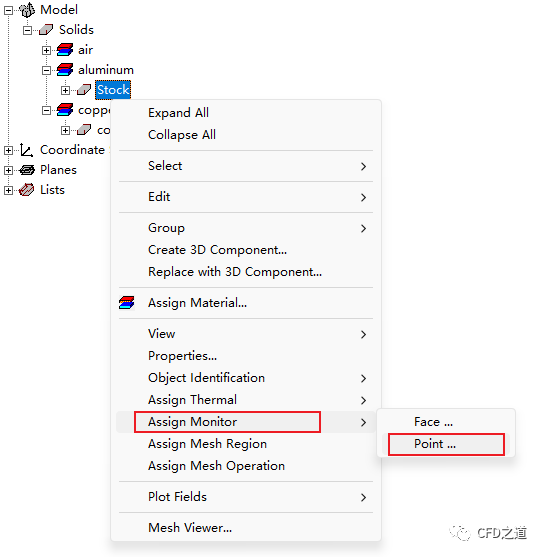
弹出对话框中,选中参数 Temperature
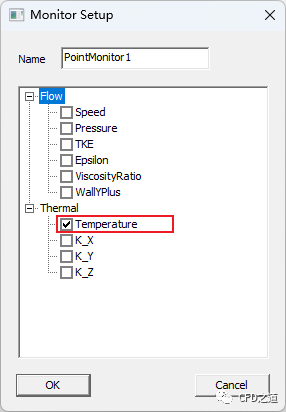
3.10 双向耦合
右键选择节点 Setup1,点击弹出菜单项Add-2-Way Coupling...

如下图所示设置参数

3.11 验证及计算
点击按钮 Validate验证设置的参数

如下图所示表示参数设置没有问题,可以进行计算

点击按钮 Analyze All开始计算

点击功能区按钮Results > Solution Data 打开对话框查看计算残差与监测的物理量
计算残差如下图所示

监测的温度
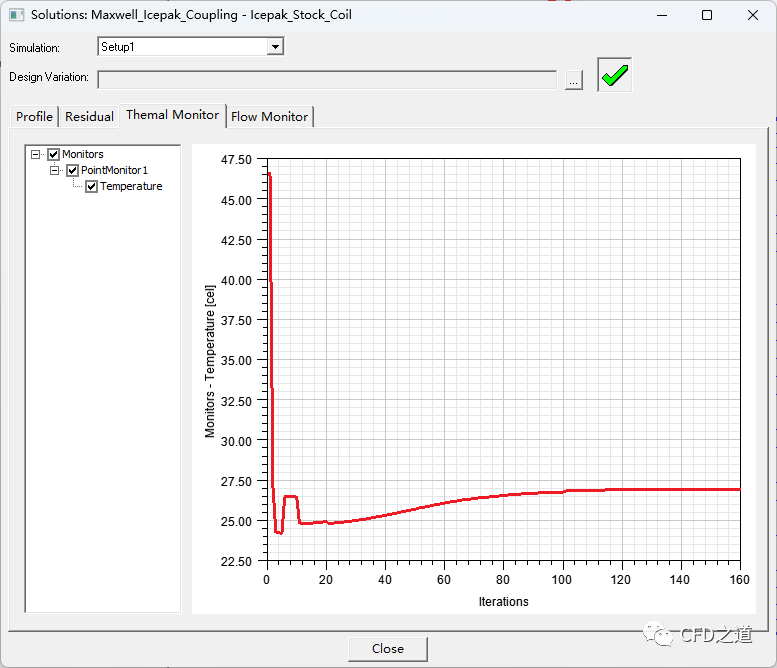
3.12 热平衡检查
点击按钮 Fields Summary

如下图所示,添加Openning边界的热流量
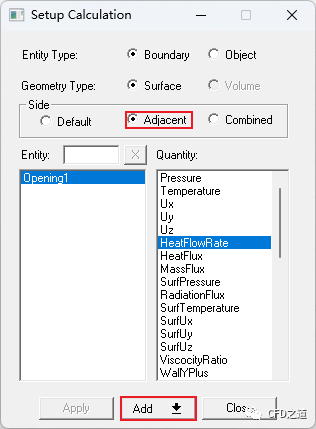
相同方式添加 coil及Stock的热流量
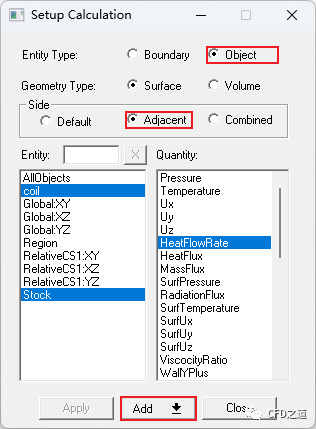
计算得到的数据如下图所示
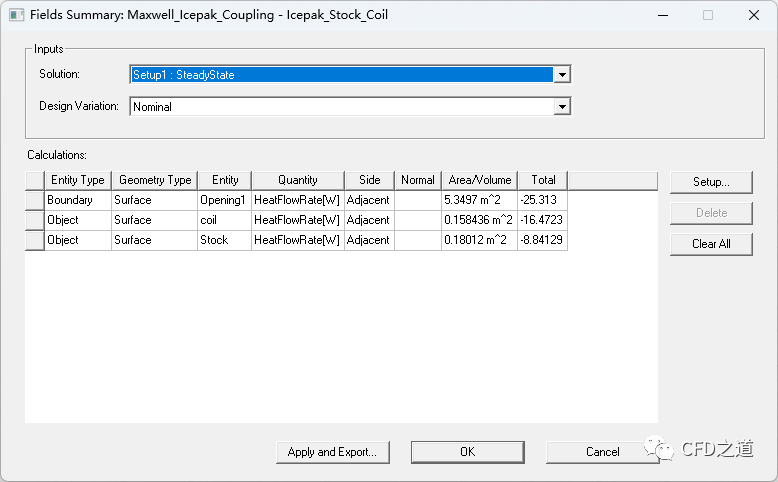
3.13 查看云图
右键选择模型树节点 coil,点击菜单项Plot Fields → Temperature → Temperature
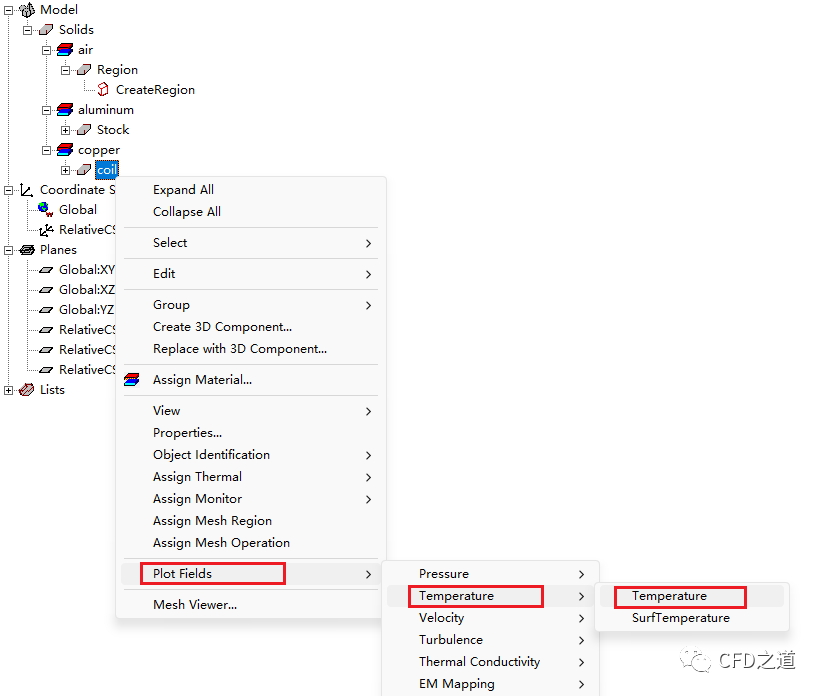
弹出对话框中激活选项Plot on surface only
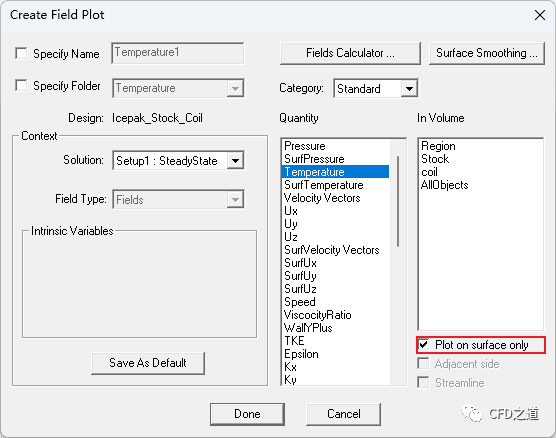
coil上的温度分布如下图所示
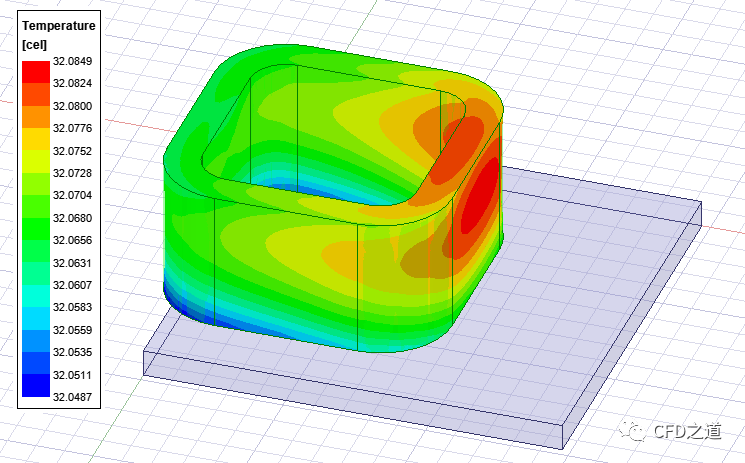
相同方式查看stock上的温度分布,如下图所示
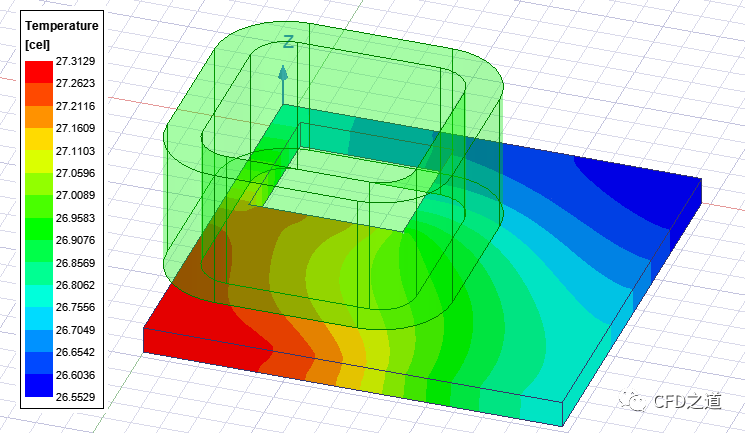
3.14 查看速度矢量
如下图所示选中节点 RelativeCS1:XZ
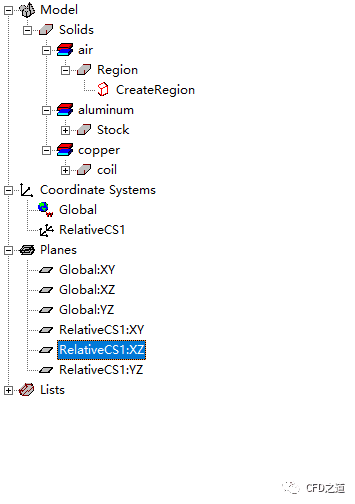
图形窗口点击右键菜单Plot Fields → Velocity → Velocity Vectors
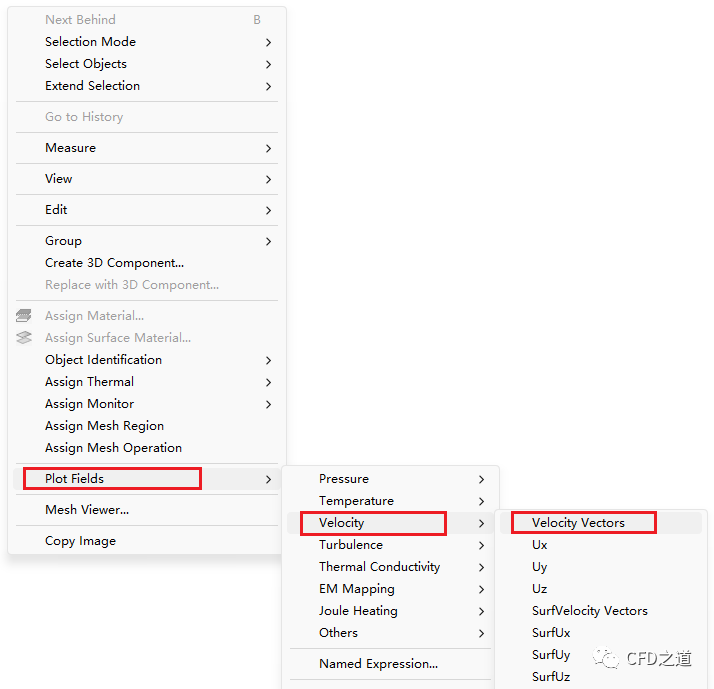
速度矢量分布如下图所示
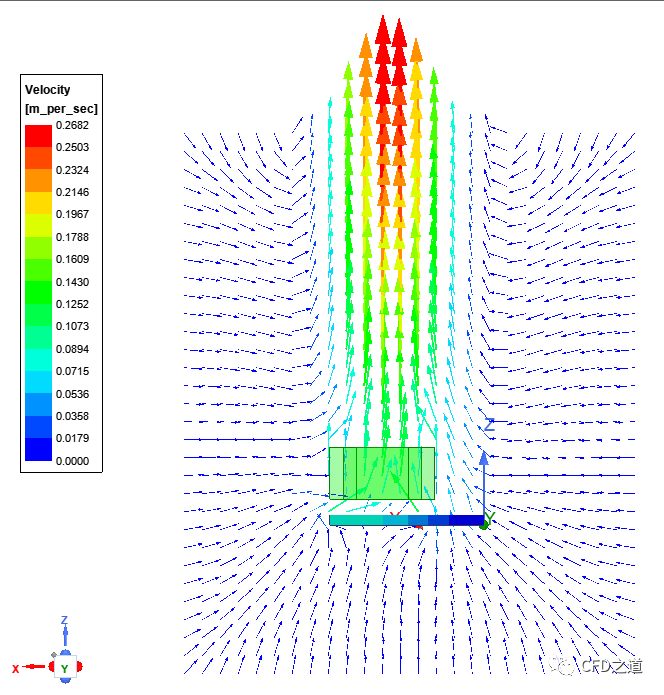
相关文件链接:见附件
”
(完毕)





